Cómo evitar la detección de AdBlock en YouTube
Publicado: 2025-10-02YouTube es actualmente la plataforma principal de transmisión de video en el mundo. Eso significa que la mayoría de las personas pasan horas en él, consumiendo el contenido de video, entretenidos, aprendiendo algo o simplemente viendo videos aleatorios. El compromiso continúa aumentando con contenido interesante. Con el aumento en el compromiso, el número de anuncios mostrados antes de los videos y en el medio de los videos aumentó. Cuando estás enganchado a un video, estos anuncios vienen como un rompedor de velocidad y lo convierten en una experiencia desalentadora.
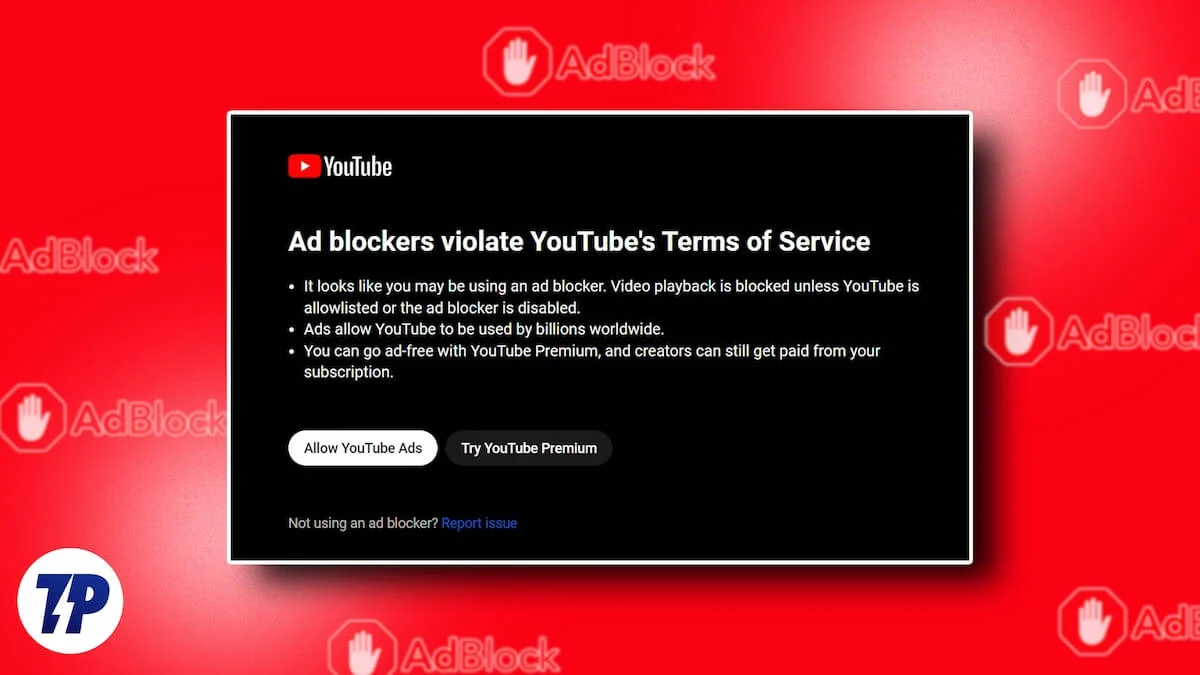
YouTube ha presentado YouTube Premium para darnos una experiencia sin anuncios. Dado que requiere una suscripción, muchos de nosotros optamos por la ruta gratuita para deshacerse de los anuncios, es decir, usar bloqueadores de anuncios. Anteriormente, el uso de anunciantes no hizo ninguna diferencia en cómo se comporta YouTube. Simplemente bloquean los anuncios, y los videos se reproducen normalmente. YouTube, como parte de obtener más suscripciones premium de YouTube y proteger el arduo trabajo de los creadores, ha comenzado a tomar medidas enérgicas contra los bloqueadores de anuncios.
La represión de las reglas de anuncio de anuncios e hizo que los anuncios se ejecutaran como si no hubiera bloqueadores de anuncios en el navegador. YouTube muestra una advertencia de que "los bloqueadores de anuncios no están permitidos en YouTube". A veces, todo lo que ves es una pantalla negra en la que no encuentras un video reproducido. Si experimenta problemas similares y desea evitar la detección de AdBlock en YouTube, siga esta guía.
Tabla de contenido
Cómo evitar la detección de AdBlock en YouTube
Cuando encuentre que AdBlocker no funcione o que YouTube se comporte de manera anormal, puede usar los siguientes métodos para que Adblocker funcione nuevamente en YouTube. Muchos métodos implican ajustar la configuración del navegador para hacer que los bloqueadores de anuncios funcionen. No hemos sugerido métodos que rompan su navegador, así como la funcionalidad de YouTube y otros sitios web.
No use Adblockers aleatorios
Hay numerosos bloqueadores de anuncios disponibles para cada navegador, pero solo unos pocos son confiables y funcionan bien sin recopilar sus datos. Si instala una extensión de bloqueo de anuncios aleatorio que encuentra, es posible que no sea lo suficientemente capaz como para evitar los anuncios y jugar el video, especialmente cuando YouTube está mediante la toma de medidas en los bloqueadores de anuncios activamente.
Cuando busque bloqueadores de anuncios en el almacén de extensiones de su navegador web, encuentre el que esté altamente calificado. Puede filtrar las extensiones por calificación. Después de encontrar una extensión altamente calificada, verifique si se ha actualizado recientemente.
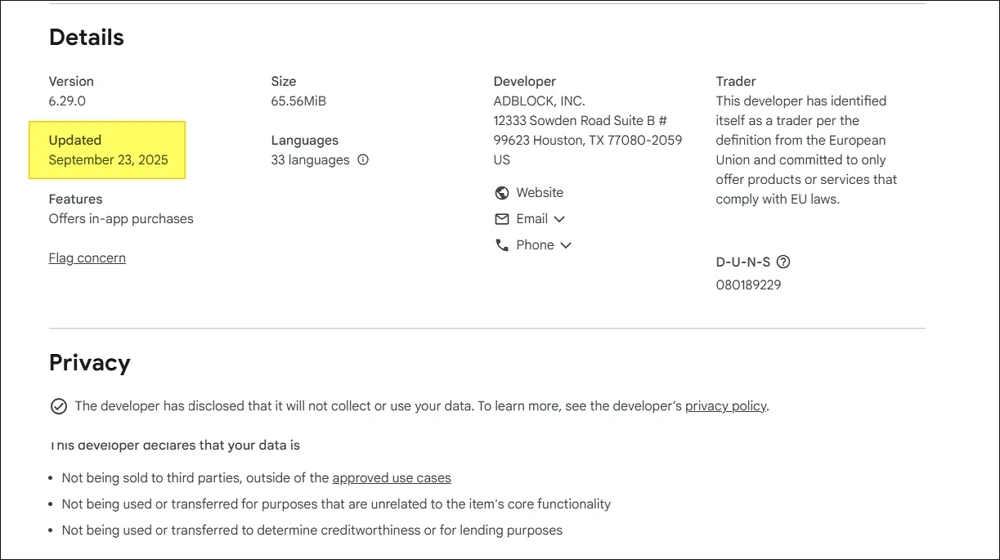
Si no se actualiza en las últimas 2 semanas, encuentre otra extensión, ya que 2 semanas es mucho tiempo para que Google parche el bloqueo de anuncios. Luego, lea los términos de privacidad como extensiones que se centran en la recopilación de datos no les importa cumplir su propósito. Encuentre el que se adapte a los criterios e instálelo en su navegador, lo que seguramente funcionará.
Deshabilitar JavaScript
JavaScript en los sitios web detecta los Adblockers, junto con hacer que el sitio web sea interactivo y dinámico. Desactivar JavaScript puede hacer que el AdBlocker se ejecute en YouTube y dejarle ver videos. Pero puede romper YouTube y hacerlo menos interactivo.

Cada navegador tiene diferentes opciones para deshabilitar JavaScript. La manera fácil es instalar una extensión que deshabilite a JavaScript automáticamente. Cuando YouTube detecta su bloqueador de anuncios, puede habilitar la extensión y continuar viendo el video. Si no, deshabilite la extensión y continúe con su navegación.
Para deshabilitar JavaScript en Google Chrome, abra YouTube y haga clic en el icono al lado de la dirección web. Luego, seleccione Configuración de las opciones.
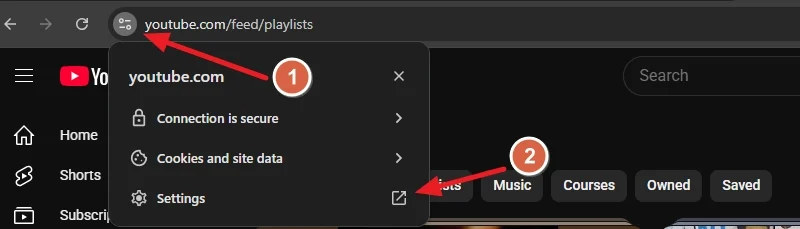
Abre la página de configuración de la aplicación. Haga clic en más configuraciones y permisos . Luego, busque JavaScript con permisos, haga clic en el menú desplegable y seleccione el bloque .
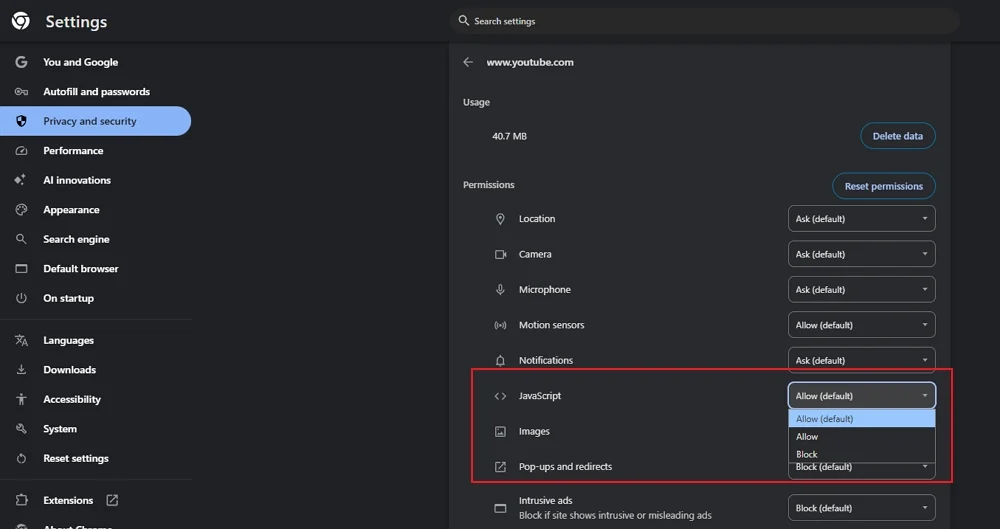
Bloqueará la detección de Adblock y le permitirá continuar viendo videos.
Cambiar DNS
Cambiar DNS es otra opción para bloquear los anuncios sin usar una extensión AdBlocker en su navegador. Cada navegador le permite cambiar DNS y establecer uno personalizado. Puede usar MULLVAD DNS, NEXTDNS o BANCUH DNS, que son seguros y le permiten bloquear los anuncios.
Para cambiar DNS en Google Chrome, Edge, Brave o cualquier navegador de Chromium, abra la página de configuración y busque DNS. Luego, haga clic en la pestaña Seguridad resaltada. Haga clic en el menú desplegable junto al proveedor SELECT DNS y seleccione Agregar proveedor de servicios DNS personalizado .

Pegue y luego pegue la siguiente dirección en el cuadro de texto que aparece. Estamos utilizando MULLVAD DNS para referencia. Puede elegir otro que brinde más seguridad.
https://all.dns.mullvad.net/dns-Query
Eso es todo. Bloqueará los anuncios de YouTube sin un Adblocker en su navegador basado en Chromium.
Para cambiar DNS en Firefox,
- Abra la página de configuración y seleccione Privacidad y seguridad
- Desplácese hacia abajo y seleccione Protección máxima bajo Habilitar DNS seguro usando .
- Haga clic en el menú desplegable en Elija el proveedor y seleccione personalizado .
- Luego, pegue la siguiente dirección y presione Entrar .
https://all.dns.mullvad.net/dns-Query
Use una VPN con una función de bloque de anuncios
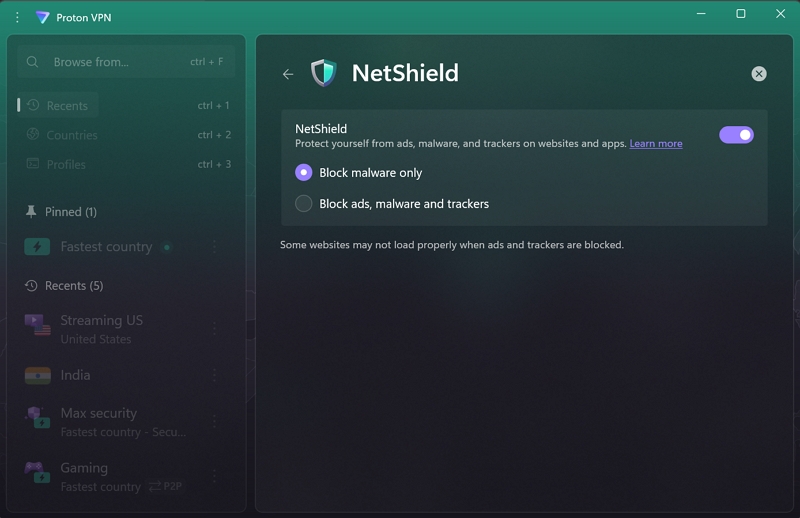
Los proveedores de VPN premium como ExpressVPN, Protonvpn, NordVPN, Surfshark, etc. ofrecen bloqueo de anuncios junto con los servicios VPN en sus planes premium. Si tiene una suscripción VPN, puede habilitar el bloqueo de anuncios en la configuración de la aplicación respectiva. Se asegurará de que todos los anuncios estén bloqueados, incluidos los anuncios de YouTube.
De esta manera, no necesitará otra extensión de bloqueador de anuncios en su navegador web si ha instalado una VPN en su dispositivo.
¿Los bloqueadores de anuncios ralentizan YouTube?
Sí, a veces. Cuando use un AdBlocker en YouTube, verá el video que ha seleccionado para ver la carga más lentamente al principio, ya que el AdBlocker bloquea anuncios. A veces, solo ve la pantalla negra durante unos segundos antes de que se transmita el video real.
¿AdBlock es ilegal de usar?
Los bloqueadores de anuncios no son ilegales. Ayudan a bloquear anuncios en sitios web, incluido YouTube. Los anuncios son una fuente de ingresos para sitios web y creadores de YouTube. El uso de bloqueadores de anuncios elimina el incentivo para que los creadores creen contenido más útil y proporcionen valor para su tiempo.
Evita que youtube detecte AdBlock
La represión de YouTube contra Adblockers ha hecho que muchos de ellos sean inútiles. Se ha convertido en una competencia entre los desarrolladores de AdBlocker y el equipo de YouTube para ganar la ventaja. Actualmente, muchos bloqueadores de anuncios funcionan bien en YouTube al bloquear los anuncios. Puede suscribirse a YouTube Premium en cualquier momento para evitar todas estas extensiones.
